

|
|
|
|
|
在win11系统中,安全防护功能是默认开启的,能够很好的保护系统安全,而很多用户在使用过程中有问题,想要关闭此功能却失败,面对这个情况不知道应该如何操作,有两种方法能够解决此问题成功关闭安全防护功能,接下来就让我们一起来看看详细的操作步骤,希望今天win11教程带来的内容能够帮助更多人解决问题。 解决方法如下: 方法一: 1、win+R快捷键开启运行,输入services.msc回车打开。 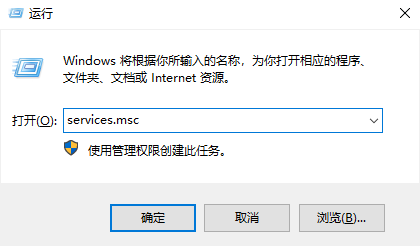 2、进入到新界面后,找到右侧中的Security Center双击打开。 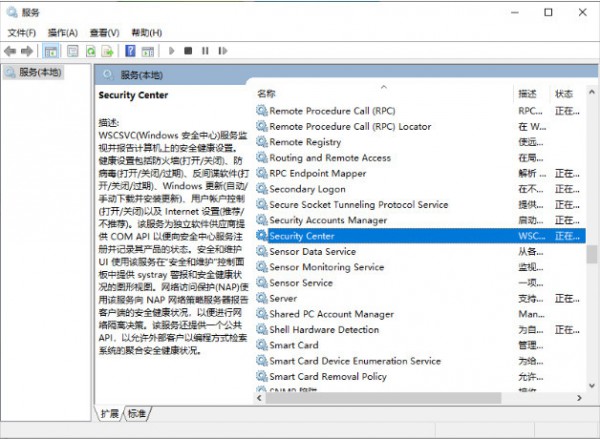 3、然后在打开的窗口中,将启动类型设置为禁用。 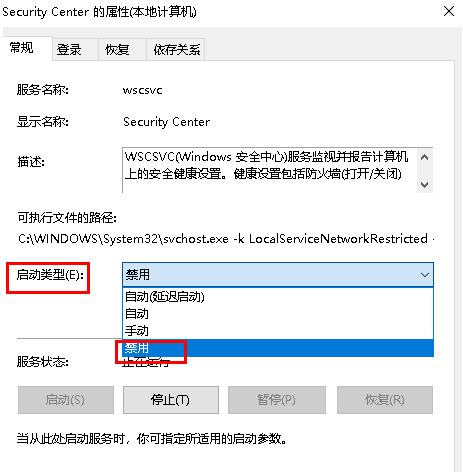 方法二: 1、win+R快捷键开启运行,输入regedit回车打开。  2、进入到新界面后,将HKEY_LOCAL_MACHINESOFTWAREPoliciesMicrosoftWindows Defender复制粘贴到上方地址栏中并回车定位到此。 3、然后找到右侧中的双击打开,在打开的窗口中,将数值数据改为1,并点击确定保存即可。 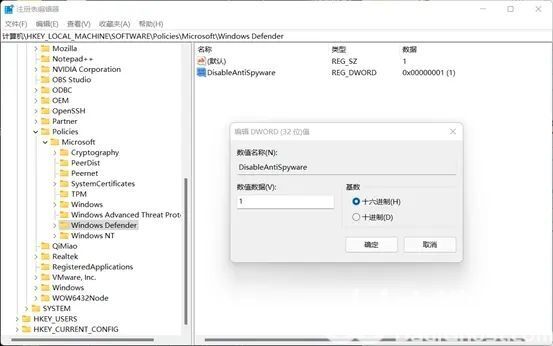 4、最后win+i打开设置界面,点击左侧栏中的应用,找到右侧中的安全中心,将其开关按钮关闭就可以了。 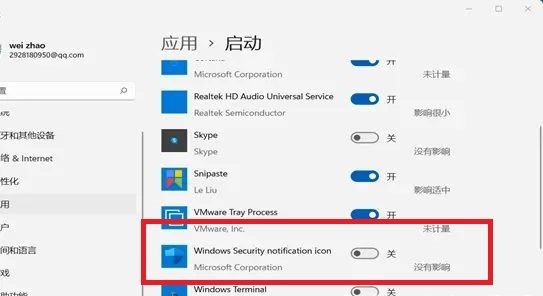 以上就是win11安全防护无法关闭解决方法?win11不能关闭安全防护解决方法的全部内容,望能这篇win11安全防护无法关闭解决方法?win11不能关闭安全防护解决方法可以帮助您解决问题,能够解决大家的实际问题是软件自学网一直努力的方向和目标。 |
|
|